Tworzenie i edycja karty kontrahenta
Dodawanie kontrahenta w Comarch ERP XL z poziomu Comarch DMS
W ramach kontrolki typu Kontrahent istnieje możliwość dodania nowego kontrahenta z poziomu Comarch DMS.
W tym celu należy kolejno:
1. nacisnąć przycisk  [Dodaj]
[Dodaj]
2. w ramach otwartego po prawej stronie okna Wybierz kontrahenta kliknąć przycisk  [Utwórz kontrahenta].
[Utwórz kontrahenta].
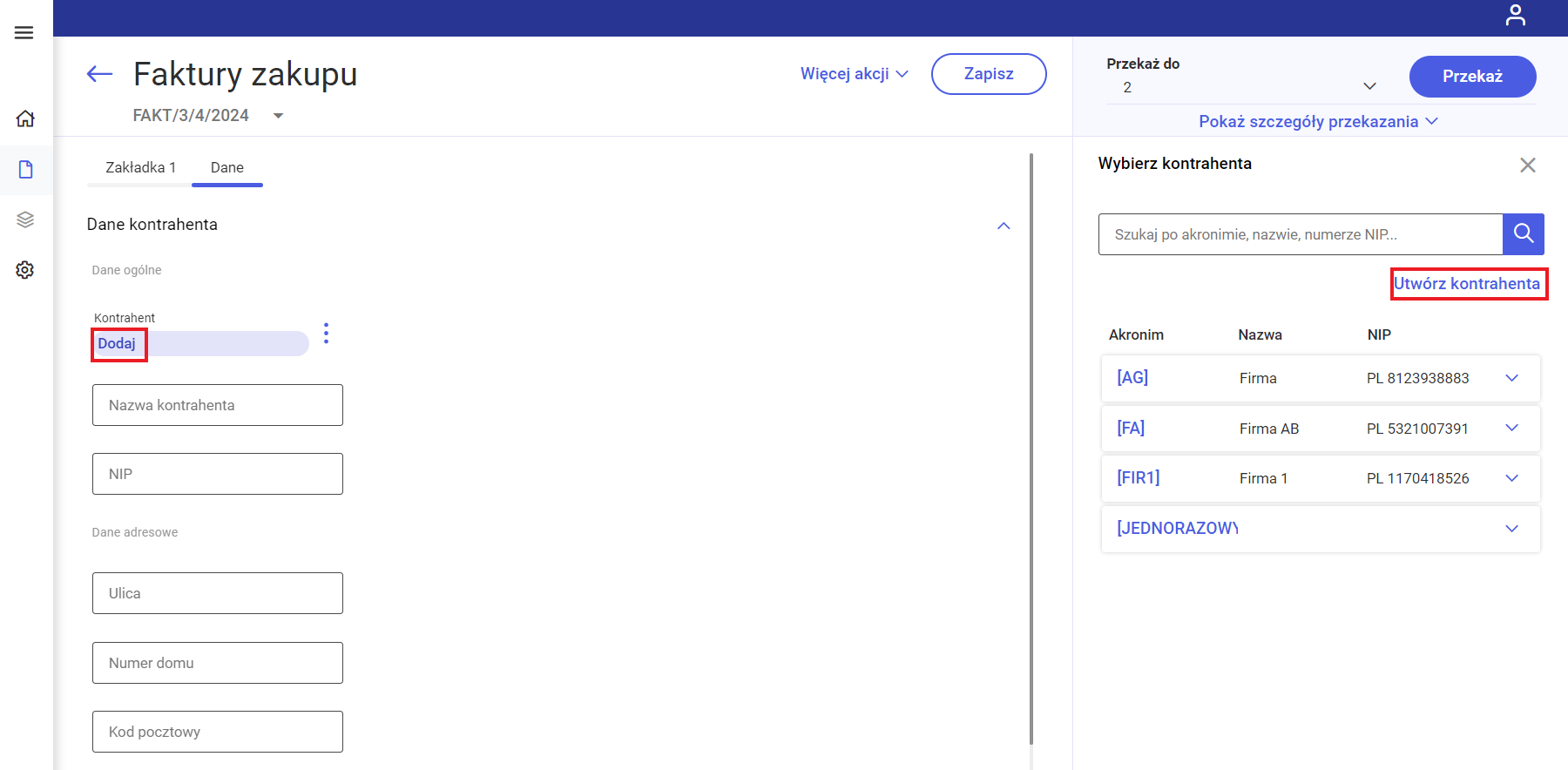
Wówczas zostaje otwarte okno Utwórz kontrahenta, w którym dostępne są pola do uzupełnienia danymi kontrahenta, którego operator chce dodać. Okno dzieli się na 4 sekcje:
- Podstawowe dane firmy – zawiera pola:
- Akronim – pole obowiązkowe – należy podać w nim, jaki akronim powinien mieć kontrahent w systemie Comarch ERP XL;
- Nazwa – pole, w którym można uzupełnić nazwę kontrahenta, pod jaką ma być widoczny w Comarch ERP XL;
- Prefix – pole obowiązkowe, w którym należy podać prefix numeru NIP wprowadzanego kontrahenta;
- NIP – pole, w którym można wprowadzić numer NIP wprowadzanego kontrahenta;
- Dane adresowe – zawiera następujące pola:
- Kraj – pole, w ramach którego z rozwijanej listy można wybrać kraj wprowadzanego kontrahenta;
- Ulica oraz numer – pole, w którym można wpisać ulicę i numer wprowadzanego kontrahenta;
- Kod pocztowy – pole, w którym można wprowadzić kod pocztowy wprowadzanego kontrahenta;
- Miasto – pole, w którym można wpisać miasto kontrahenta;
- Województwo – pole, w ramach którego z rozwijanej listy można wybrać województwo wprowadzanego kontrahenta;
- Kraj – pole, w którym można wprowadzić nazwę kraju kontrahenta
- Gmina – pole, w którym można wprowadzić gminę kontrahenta
- Dane kontaktowe – zawiera następujące pola:
- Telefon – pole, w którym można wprowadzić telefon kontrahenta;
- Fax – pole, w którym można wprowadzić numer fax kontrahenta;
- Email – pole, w którym można wprowadzić adres email kontrahenta;
- Dodatkowe informacje – zawiera następujące pola:
- Dostawca – checkbox, który można zaznaczyć, jeśli kontrahent ma zostać dodany do Comarch ERP XL jako dostawca;
- Odbiorca – checkbox, który można zaznaczyć, jeśli kontrahent ma zostać dodany do Comarch ERP XL jako odbiorca; domyślnie jest zaznaczony;
- Rodzaj kontrahenta – pole obowiązkowe, w którym z rozwijanej listy należy wybrać rodzaj kontrahenta, który ma zostać zapisany dla wprowadzanego kontrahenta w Comarch ERP XL.
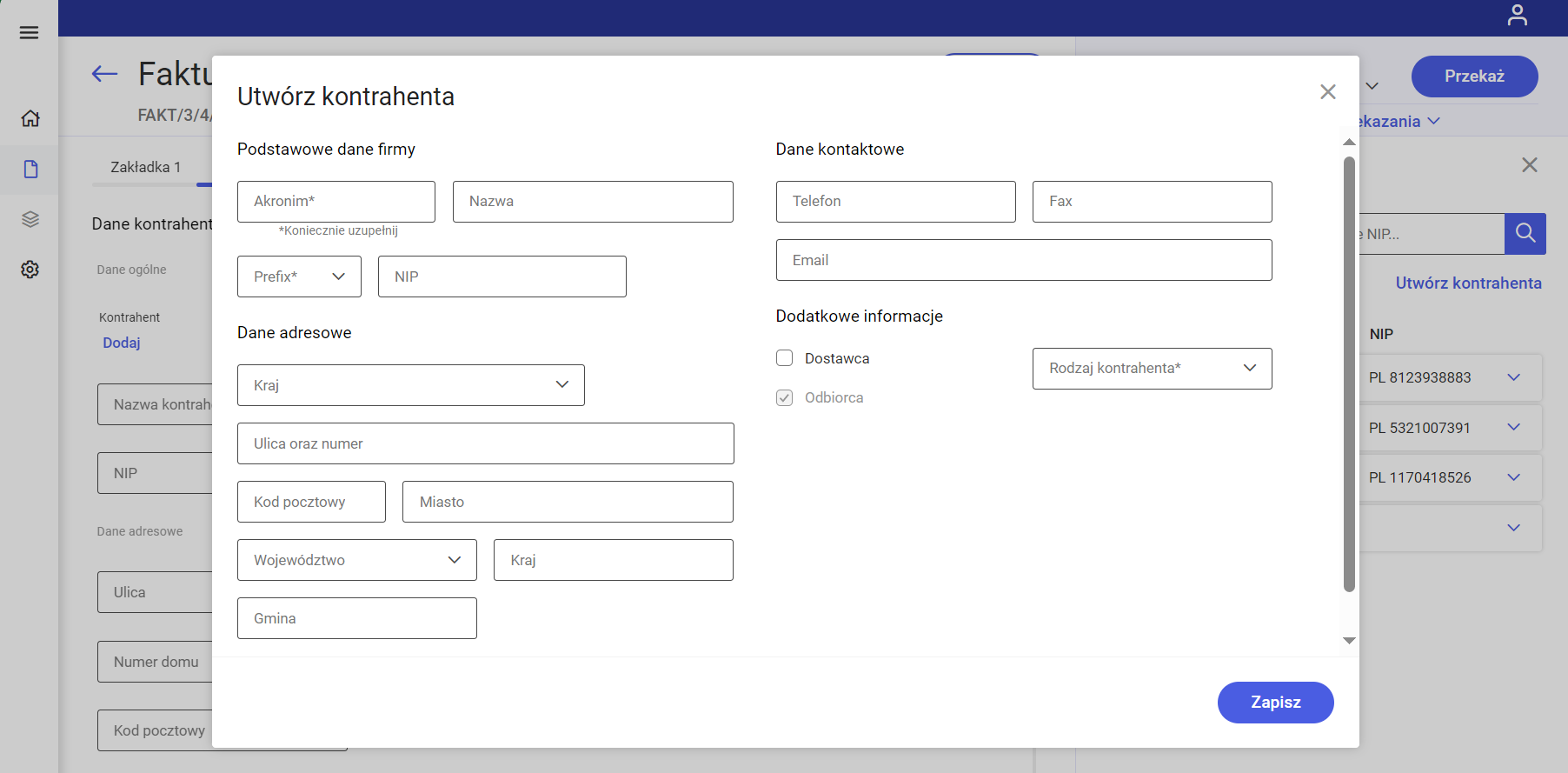
Po uzupełnieniu danych operator powinien nacisnąć przycisk ![]() [Zapisz], aby okno zostało zamknięte, zmiany zostały zapisane i kontrahent został dodany do systemu Comarch ERP XL.
[Zapisz], aby okno zostało zamknięte, zmiany zostały zapisane i kontrahent został dodany do systemu Comarch ERP XL.
Jeżeli operator nie uzupełni któregoś z obowiązkowych pól (Akronim, Prefix, Rodzaj kontrahenta) i naciśnie przycisk ![]() [Zapisz], wówczas zmiany nie zostaną zapisane, a obowiązkowe pola podświetlają się na czerwono.
[Zapisz], wówczas zmiany nie zostaną zapisane, a obowiązkowe pola podświetlają się na czerwono.
Zapisanie danych i dodanie kontrahenta będzie możliwe dopiero po uzupełnieniu brakujących pól obowiązkowych i ponownym kliknięciu ![]() [Zapisz].
[Zapisz].
Dodany kontrahent jest widoczny w systemie Comarch ERP XL.
Jeżeli operator chce zrezygnować z dodawania kontrahenta, wówczas powinien kliknąć znak x w prawym górnym rogu okna.
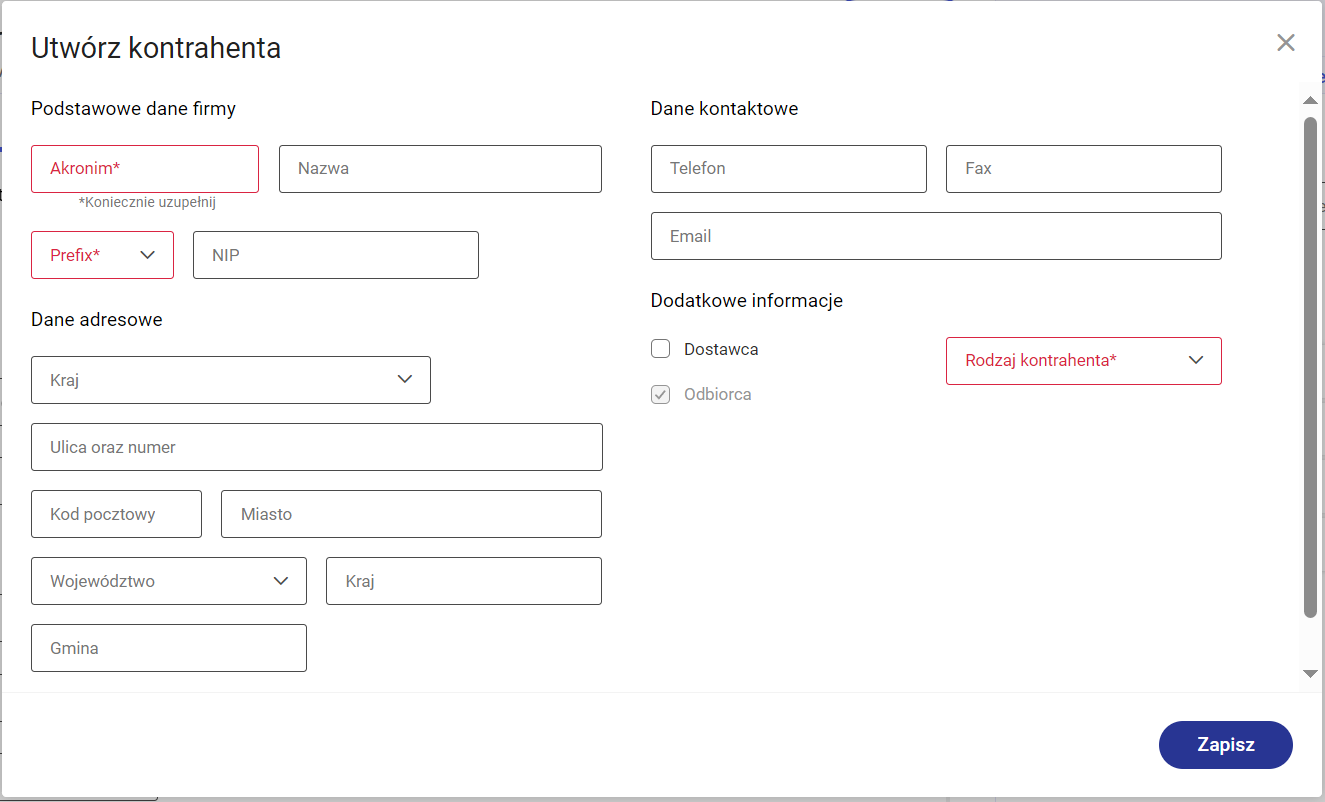
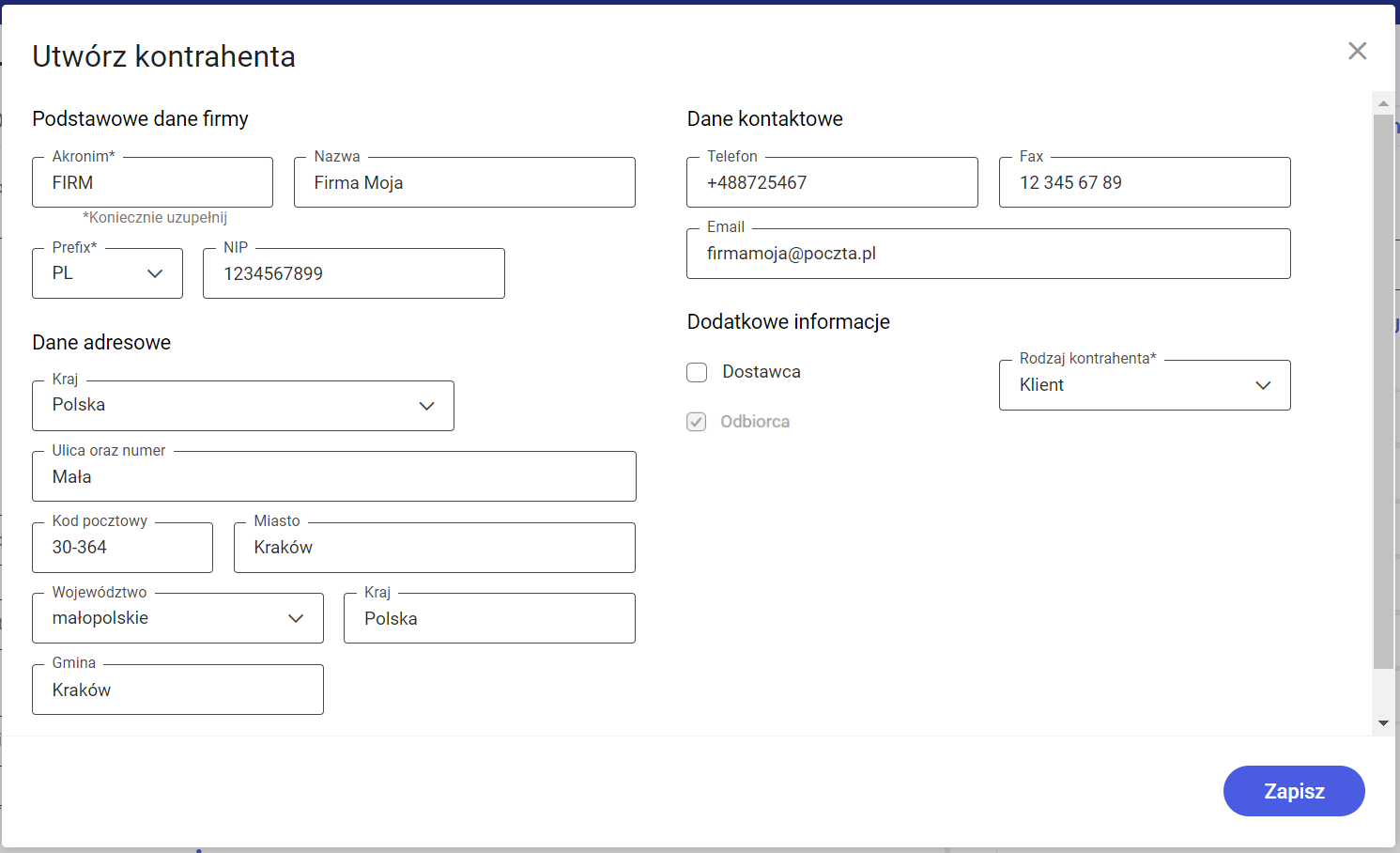
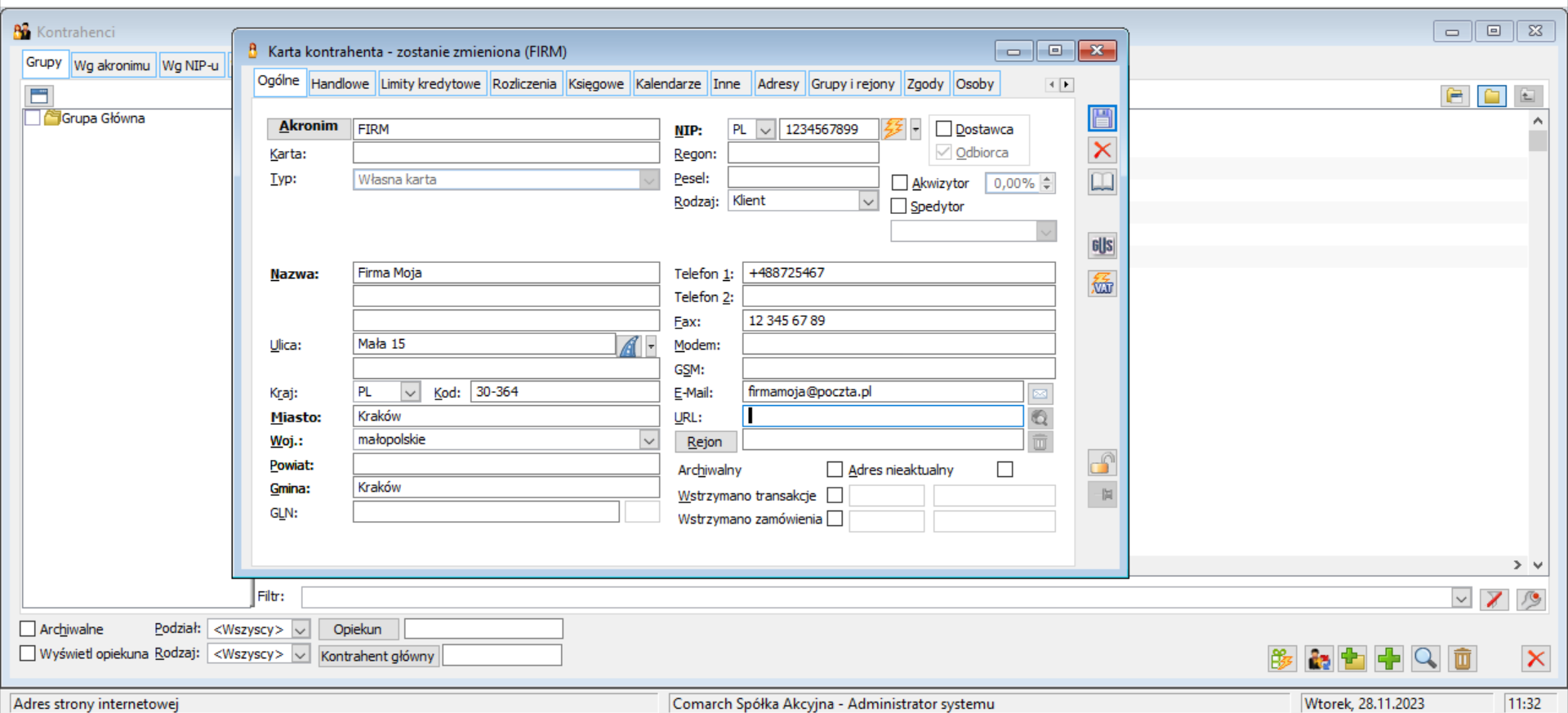
Edycja karty kontrahenta w Comarch ERP XL z poziomu Comarch DMS
Istnieje możliwość edycji karty kontrahenta w Comarch ERP XL z poziomu Comarch DMS. W tym celu należy kolejno:
1. wybrać lub dodać danego kontrahenta w ramach kontrolki typu Kontrahent,
2. kliknąć w jego nazwę na karcie obiegu.
Wówczas po prawej stronie okna zostanie otwarta karta kontrahenta, na której można wprowadzić modyfikacje w jednym lub wielu polach.
Po dokonaniu zmian należy nacisnąć przycisk ![]() [Zapisz], aby zostały zapisane. Dane kontrahenta w Comarch ERP XL ulegają modyfikacji.
[Zapisz], aby zostały zapisane. Dane kontrahenta w Comarch ERP XL ulegają modyfikacji.
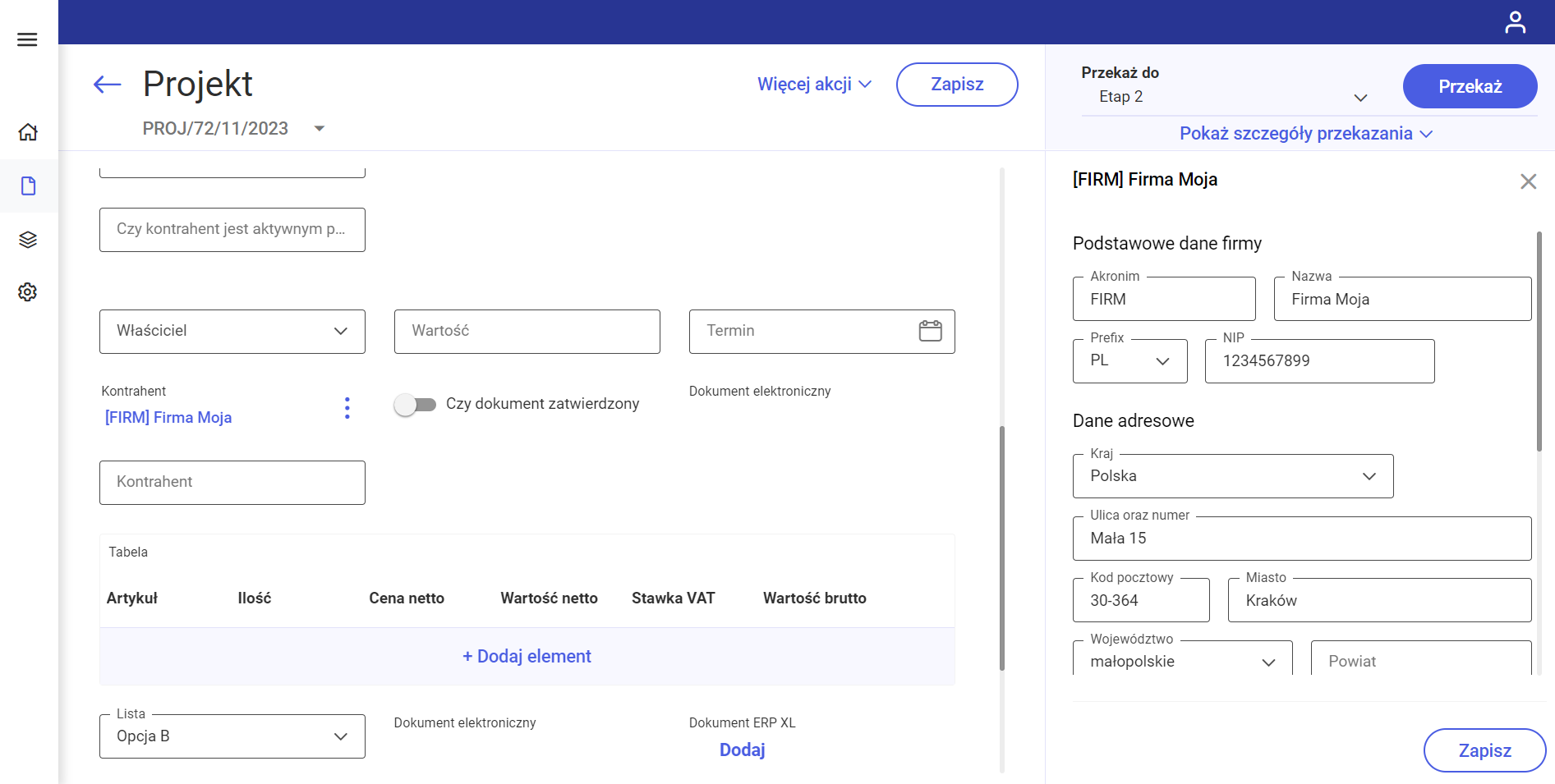
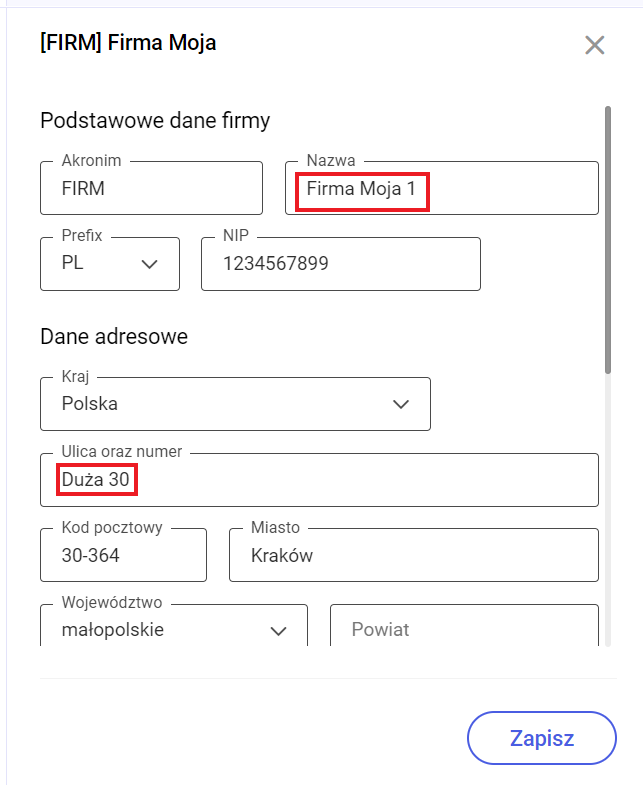
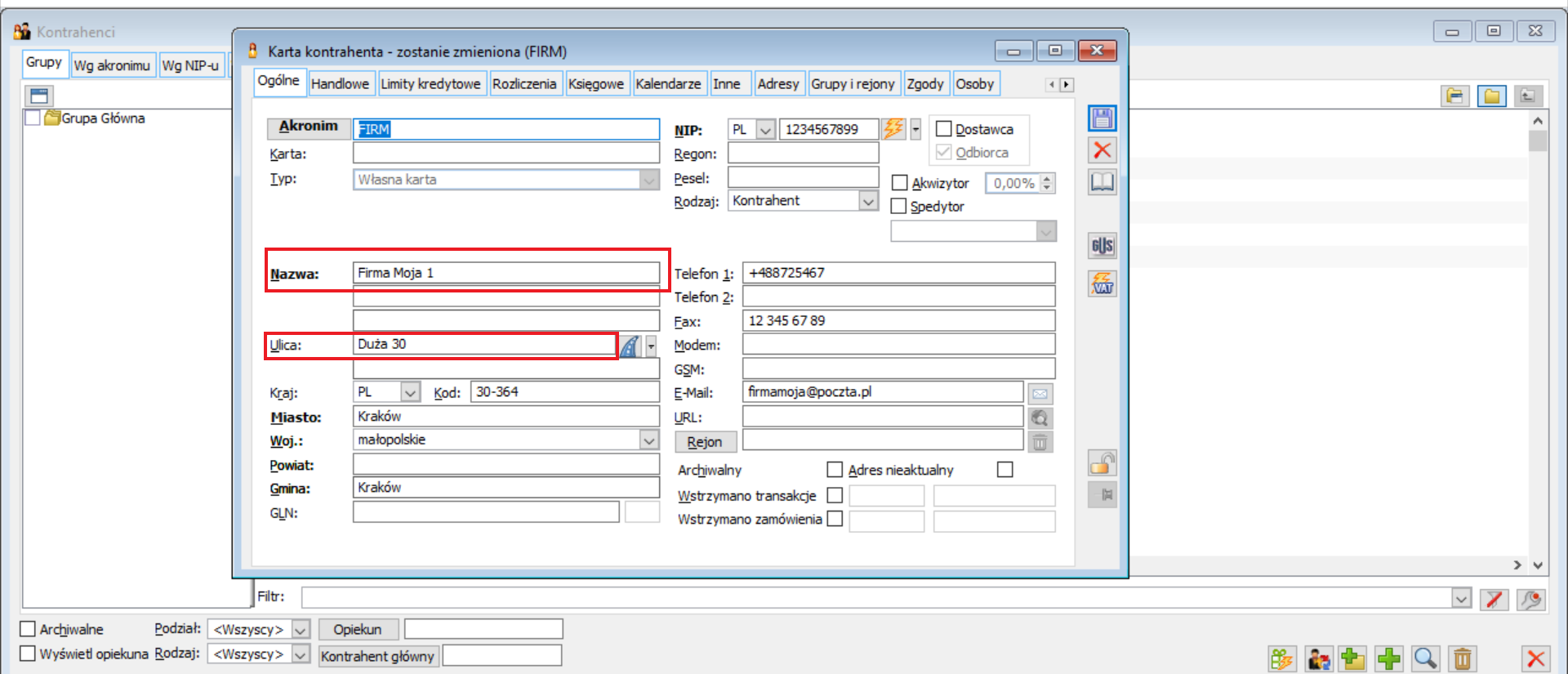
Jeżeli operator nie chce dokonywać zmian, wówczas powinien kliknąć znak x w prawym górnym rogu karty kontrahenta.